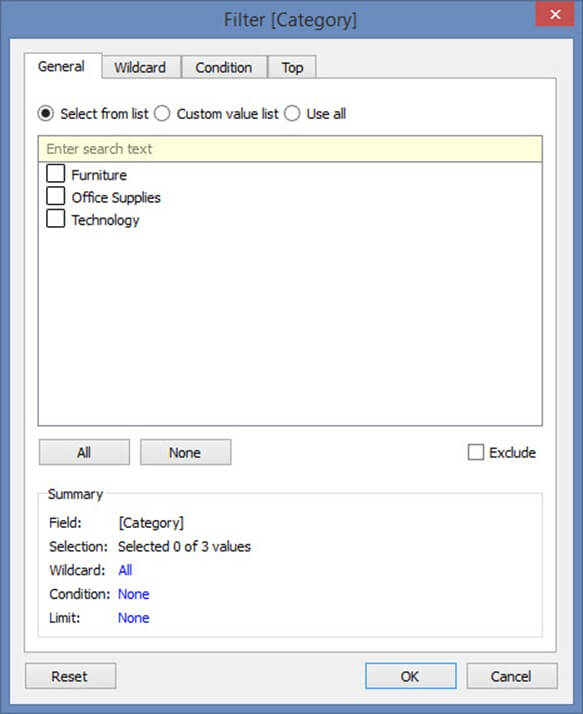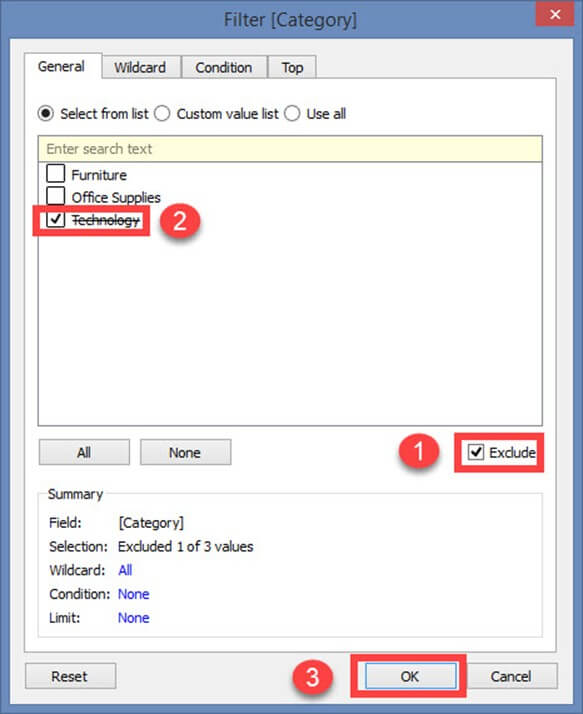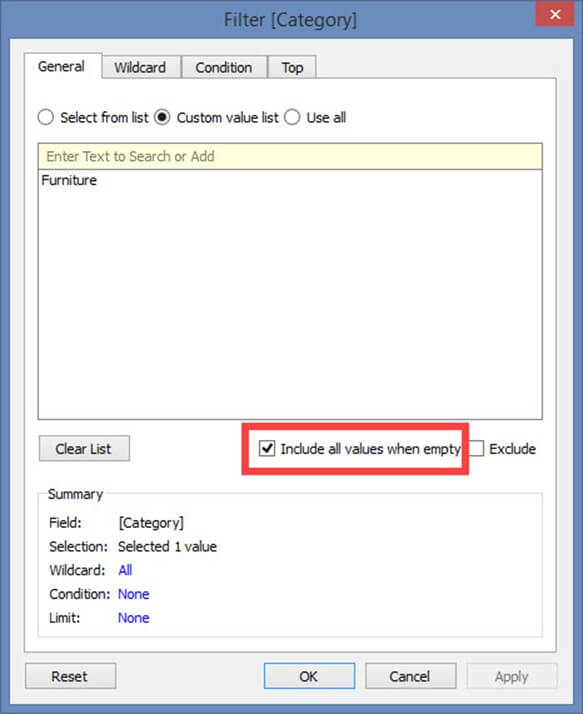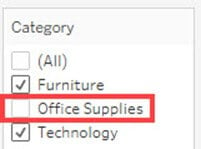Tipos de filtros en Tableau: condición por fórmula, extracto, contexto
Los datos se pueden organizar y simplificar mediante varias técnicas en Tableau. Usaremos el archivo de texto “Sample– Superstore.csv” para demostración en este tutorial.
Tipos de filtros
Los filtros se pueden aplicar en una hoja de trabajo para restringir la cantidad de registros presentes en un conjunto de datos. En Tableau Desktop se utilizan varios tipos de filtros según diferentes propósitos. A continuación se detallan los diferentes tipos de filtros utilizados en Tableau. El nombre de los tipos de filtro se ordena según el orden de ejecución en Tableau.
- Extraer filtros
- Filtros de fuente de datos
- Filtros de contexto
- Filtros de dimensión
- Filtros de medida
Extraer filtros
Los filtros de extracción se utilizan para filtrar los datos extraídos de la fuente de datos. Este filtro se utiliza sólo si el usuario extrae los datos de la fuente de datos.
Una vez que el archivo de texto esté conectado a Tableau, podrá ver la opción Activar y extraer en la esquina superior derecha de la pestaña Fuente de datos. Live Connection se conecta directamente a una fuente de datos. La conexión de extracción extrae los datos de la fuente de datos y crea una copia local en el repositorio de Tableau. El procedimiento para crear un filtro de extracción se detalla a continuación.
Paso 1) Después de conectar el archivo de texto a Tableau,
- Haga clic en el botón de opción "Extraer" como se muestra en la figura.
Esto creará una copia local en el repositorio de Tableau.
Paso 2) Siguiente,
- Haga clic en la opción "Editar" ubicada cerca del botón Extraer.
- Abre la ventana "Extraer datos". Haga clic en la opción 'Agregar' presente en la ventana.
Paso 3) La ventana "Agregar filtro" está abierta para seleccionar las condiciones del filtro.
Puede elegir cualquiera de los campos y agregarlo como filtro de extracción. En este ejemplo, hemos seleccionado "Categoría" como filtro de extracción.
- Seleccione 'Categoría' de la lista
- Haga clic en "Aceptar".
Una vez que hace clic en el botón Aceptar, se abre una ventana de filtro.
La ventana de filtro tiene múltiples opciones para filtrar 'Categoría' según varios casos de uso. Todos los casos de uso y sus condiciones de filtrado se explican a continuación.
Condición de filtro en Tableau
Caso de uso 1: Seleccionar de la lista
De forma predeterminada, la ventana de filtro abre la opción "Seleccionar de la lista". Puede incluir o excluir a los miembros presentes en el campo usando esta opción.
Para incluir puedes
- Seleccione los miembros
- Haga clic en OK.
Para excluir a los miembros seleccionados,
- Haga clic en la casilla de verificación excluir
- Seleccione los miembros a excluir
- Haga clic en OK.
Hay dos opciones más en "Seleccionar de la lista".
- Ver todas
- Ninguno
Todas:
Esta opción incluye o excluye a todos los miembros presentes en el campo. En este ejemplo, todos los miembros se incluyen haciendo clic en la opción "Todos".
Paso 1)
- Seleccione la opción 'Todos'.
- Haga clic en Aceptar
Paso 2) Siguiente,
- Muestra el filtro de datos de extracción. La condición del filtro también se agrega en la ventana del filtro de extracción.
- Haga clic en Aceptar para agregar el filtro de extracción.
Para excluir a todos los miembros de la lista, primero haga clic en el botón "Excluir". Luego seleccione la opción 'Todos' y haga clic en Aceptar. Este procedimiento agrega el filtro en la ventana de filtro de extracción de datos.
Ninguno:
Si desea borrar toda la selección realizada en la ventana de filtro e iniciar una nueva selección, puede utilizar esta opción "ninguno". Ninguna opción borra toda la selección realizada en la ventana de filtro. Una vez que se borre, podrá seleccionar los nuevos miembros.
- Haga clic en la opción 'Ninguno'. Seleccione los nuevos miembros que se agregarán como filtro.
- Haga clic en Aceptar para agregar el filtro de extracción.
Caso de uso 2: Lista de valores personalizados
Una lista de valores personalizada permite al usuario escribir el nombre del miembro y filtrar el campo en consecuencia. Se puede crear una lista de valores personalizada siguiendo el procedimiento indicado.
Paso 1) En la pantalla de filtro
- Haga clic en el botón de opción "Lista de valores personalizados".
- Escriba el nombre del miembro.
- Haga clic en el símbolo '+' para agregar el nombre a la lista.
- Puede agregar varios miembros a la lista y hacer clic en Aceptar
Hay una opción en la ventana "Incluir todos los valores cuando esté vacía". Se puede seleccionar para incluir todos los valores presentes en el campo cuando el miembro seleccionado no tiene datos.
La opción Borrar lista borra la lista de valores en aduana.
Caso de uso 3: usar todo
Esta opción selecciona todos los miembros presentes en el campo.
Caso de uso 4: comodín
La opción comodín se utiliza para filtrar los campos según una coincidencia de comodín determinada. Los usuarios pueden escribir el carácter y filtrar el campo según la coincidencia. Los diferentes tipos de partidos se detallan a continuación.
| Contiene | Seleccione los miembros si el nombre del miembro contiene caracteres escritos. |
| Comienza con | Seleccione los miembros si el nombre del miembro comienza con caracteres escritos. |
| Termina con | Seleccione los miembros si el nombre del miembro termina con caracteres escritos. |
| Coincide exactamente | Seleccione los miembros si el nombre del miembro coincide exactamente con los caracteres escritos. |
Paso 1)
- Seleccione la pestaña "Comodín".
- Escriba los caracteres que coincidan.
- Selecciona el tipo de partido. En este ejemplo, se selecciona el tipo de coincidencia "Contiene".
- Haga clic en OK.
Caso de uso 5: Filtrar por condición
Esta opción se utiliza para filtrar el conjunto de datos dando varias condiciones. La condición del declarante basada en el campo se detalla a continuación.
Por campo:
- Seleccione la pestaña "Condición" en la ventana de filtro.
- Haga clic en el botón de opción "Por campo".
- Seleccione el nombre del campo a filtrar en la lista desplegable.
- Seleccione el tipo de agregación como Suma, promedio y mediana de la lista desplegable.
- Seleccione el operador del menú desplegable.
- Ingrese el valor para filtrar el campo seleccionado.
- Haga clic en OK.
En el ejemplo anterior, el conjunto de datos se filtra para ver los datos donde la suma de las ventas es mayor que 1000.
La gama de valores:
Esta opción muestra el valor mínimo y máximo del campo seleccionado haciendo clic en el botón 'Cargar'. Se puede utilizar para referir los valores.
Filtrar condición por fórmula
Puede escribir una fórmula para filtrar el conjunto de datos usando esta opción. El procedimiento se explica a continuación.
Pasos:
- Haga clic en el botón de opción "Por fórmula".
- Introduzca la fórmula en el cuadro como se muestra en la figura.
- Haga clic en Aceptar.
En el ejemplo anterior, la fórmula escrita filtra los datos donde la suma de ventas es mayor que 1000.
Caso de uso 6: filtros superiores o inferiores
Esta opción se utiliza para seleccionar el número "n" superior o inferior de registros.
Por campo:
Paso 1)
- Seleccione la pestaña "Arriba" en la ventana del filtro.
- Haga clic en el botón de opción 'Por campo'.
Paso 2)
- Seleccione "Arriba" o "Abajo".
- Elija el número de registros.
- Seleccione el campo.
- Elija el tipo de agregación.
- Haga clic en Aceptar.
En el ejemplo anterior, el filtro restringe el conjunto de datos para mostrar los 10 registros principales según la suma de las ventas.
Por fórmula:
La condición superior o inferior también se puede dar mediante una fórmula.
Pasos:
- Haga clic en el botón de opción 'Por fórmula'.
- Seleccione "Arriba" o "Abajo".
- Elija el número de registros.
- Introduzca la fórmula.
- Haga clic en OK.
En el ejemplo anterior, la fórmula se escribió para mostrar los 10 registros principales según la suma de las ventas.
Filtro de origen de datos
Se utiliza un filtro de fuente de datos para filtrar los datos en el nivel de fuente de datos. Puede restringir los registros presentes en el conjunto de datos. Este filtro es similar al filtro de extracción para proteger los datos. Pero el filtro de fuente de datos y el filtro de extracción no están vinculados entre sí. El filtro de fuente de datos funciona tanto en conexión en vivo como en conexión de extractos.. El procedimiento para seleccionar el filtro de fuente de datos se detalla a continuación.
Paso 1) Haga clic en el botón "Agregar" ubicado en la esquina superior derecha de la pestaña de fuente de datos.
Paso 2) Abre la ventana "Editar filtros de fuente de datos". Haga clic en la opción "Agregar" presente en la ventana.
Después de hacer clic en el botón "agregar", siga los pasos restantes del tema "Extraer filtros" -> Paso 3.
Filtro de contexto
Un filtro de contexto es un filtro independiente que puede crear un conjunto de datos separado del conjunto de datos original y calcular las selecciones realizadas en la hoja de trabajo. Uno o más filtros categóricos que separan el conjunto de datos en partes principales se pueden usar como filtro de contexto. Todos los demás filtros utilizados en la hoja de trabajo funcionan en función de la selección del filtro de contexto. Las funciones de los filtros de contexto se pueden explicar a través de una hoja de Excel.
La figura muestra un conjunto de datos de muestra. A partir del conjunto de datos, se identifica que la "Categoría" se puede utilizar como filtro de contexto, ya que puede dividir el conjunto de datos en partes principales. Una vez que se aplica el filtro al conjunto de datos, se pueden obtener los siguientes datos.
Cuando se selecciona la categoría "Muebles", los datos disponibles en la categoría particular se muestran en la figura. Otros filtros que se pueden aplicar en la hoja dependerán del filtro de categoría. Esta es la función básica de usar el filtro de contexto. Tableau crea un conjunto de datos temporal en el motor de repositorio según la selección del filtro de contexto. Una vez seleccionado el filtro de contexto, todas las demás selecciones y filtros dependen de la selección del filtro de contexto específico. La tabla temporal o el conjunto de datos que se crea al seleccionar el filtro de contexto se carga cada vez que se cambia el filtro de contexto.
Aplicar filtros de contexto en la hoja de trabajo:
Se puede agregar cualquier dimensión como filtro de contexto siguiendo los pasos que se detallan a continuación:
Paso 1) La dimensión que se agregará como filtro de contexto debe agregarse en el cuadro de sección de filtro como se muestra en la imagen.
Paso 2) Haga clic derecho en la dimensión agregada en la sección de filtro y seleccione la opción "Agregar al contexto".
Paso 3) Una vez que se selecciona el filtro como filtro de contexto, el color del cuadro de dimensión cambia a gris. Este cuadro de color gris es una indicación del filtro de contexto.
Eliminación del filtro de contexto:
Cualquier filtro de contexto se puede cambiar a un filtro normal seleccionando la opción “Eliminar del contexto”, que está disponible al hacer clic derecho en la dimensión. El color del cuadro de dimensión también cambiará a azul como indicación.
Ventajas de utilizar filtros de contexto:
Mejorar el rendimiento:
Cuando el filtro de contexto se usa en fuentes de datos grandes, puede mejorar el rendimiento ya que crea una parte del conjunto de datos temporal basada en la selección del filtro de contexto. El rendimiento se puede mejorar de manera efectiva a través de la selección de los principales filtros de contexto categóricos.
Condiciones de filtro dependientes:
Los filtros de contexto se pueden utilizar para crear condiciones de filtro dependientes según los requisitos comerciales. Cuando el tamaño de la fuente de datos es grande, se puede seleccionar el filtro de contexto en la categoría principal y se pueden ejecutar otros filtros relevantes.
Filtros de dimensión
Cuando se utiliza una dimensión para filtrar los datos en una hoja de trabajo, se denomina filtro de dimensión. Es un filtro no agregado donde se pueden agregar una dimensión, un grupo, un conjunto y un contenedor. Se puede aplicar un filtro de dimensión a través de las condiciones superior o inferior, coincidencia de comodines y fórmula.
Los miembros presentes en una dimensión se pueden incluir o excluir de la lista utilizando este filtro. El filtro de dimensión se puede mostrar en una hoja o panel para cambiar la condición del filtro dinámicamente. El proceso para agregar una dimensión como filtro se detalla a continuación.
Paso 1) Vaya a una hoja de trabajo como se indica en los temas anteriores y siga los pasos.
- Seleccione una dimensión de la lista de dimensiones. En este ejemplo, se elige "Categoría" de la lista de dimensiones. Arrastre la dimensión al cuadro "Filtros".
- Abre la ventana 'Filtro'. Seleccione el miembro de la lista.
- Haga clic en OK.
El procedimiento anterior filtra el conjunto de datos para mostrar los registros solo para la categoría "Muebles".
Filtro de medida:
Un filtro de medida puede filtrar los datos en función de los valores presentes en una medida. Los valores de medida agregados se pueden utilizar en el filtro de medida para modificar los datos. Se puede aplicar un filtro de medida en una hoja de cálculo siguiendo el procedimiento.
Paso 1) Ir a una hoja de trabajo
- Seleccione una medida presente en la pestaña Medidas. En este ejemplo, se ha seleccionado "Ventas". Arrastre la medida al cuadro "Filtro".
- Abre una ventana de "Campo de filtro". Seleccione cualquiera de las agregaciones de la lista. En este ejemplo, se toma Suma como tipo de agregación.
- Haga clic en el botón 'Siguiente'.
Paso 2) Abre una ventana donde debe seleccionar el rango de valores. Los otros tipos de opciones presentes en la ventana se detallan a continuación.
| Rango de valores | Se puede proporcionar y filtrar el rango mínimo y máximo de valores de medición. |
| Al menos | Se proporciona un valor mínimo de una medida para filtrar los datos. |
| A lo sumo | Se proporciona un valor máximo de una medida para filtrar los datos. |
| Especial | Una opción para seleccionar valores nulos o no nulos y filtrar los datos. |
- Seleccione el rango de valores. Puede modificar el límite superior e inferior para el rango de valores.
- Haga clic en OK.
El ejemplo anterior filtra el conjunto de datos según la suma del valor de ventas entre 0 y 22638.
Filtro personalizado o rápido:
Los filtros se pueden personalizar según la selección del usuario. Los filtros pueden personalizar hojas de trabajo y paneles para modificar los datos dinámicamente. El procedimiento para personalizar el filtro se detalla a continuación.
Paso 1) Agregue el filtro 'Categoría' como se muestra en el tema Filtro de dimensión.
- Haga clic derecho en el filtro agregado.
- Seleccione la opción 'Mostrar filtro'.
Paso 2) Muestra el cuadro de filtro 'Categoría' en el lado derecho de la hoja de cálculo. De manera predeterminada, el filtro muestra la lista de valores múltiples como se muestra en la figura.
Paso 3) Puede seleccionar o deseleccionar los miembros presentes en el filtro y modificar los datos.
Filtro de usuario:
El filtro de usuario protege los datos a nivel de fila presentes en un conjunto de datos. Se puede utilizar al publicar el libro de trabajo en un servidor. Se pueden aplicar diferentes condiciones de filtro para diferentes usuarios. Por ejemplo, supongamos que hay tres departamentos en una empresa: muebles, material de oficina y tecnología. Al utilizar el filtro de usuarios, podemos permitir que los usuarios muestren solo los datos relevantes para su departamento. es decir, los usuarios del departamento "Mobiliario" solo pueden ver los datos de la categoría "Mobiliario". Esto puede garantizar la seguridad de los datos a nivel de fila. El procedimiento para aplicar el filtro de usuario se detalla a continuación.
Paso 1)
- Haga clic en la opción Servidor presente en la barra de Menú.
- Pase el cursor sobre la opción "Crear filtro de usuario".
- Seleccione el campo para crear un filtro de usuario. En este ejemplo, la categoría se selecciona como filtro de usuario.
Paso 2)
- Abre una ventana de "Inicio de sesión en Tableau Server".
- Haga clic en la opción 'Tableau Online' presente en la ventana.
Paso 3)
- Se abrirá una ventana de inicio de sesión de Tableau Online. Ingrese su dirección de correo electrónico y contraseña registradas.
- Haga clic en la opción Iniciar sesión.
Paso 4) Abre una ventana de 'Filtro de usuario'. Siga los pasos a continuación para agregar un filtro de usuario.
- Introduzca un nombre para el filtro de usuario.
- Seleccione un usuario de la lista de usuarios.
- Verifique los miembros requeridos que deben presentarse para el miembro seleccionado.
- Haga clic en OK.
Crea un filtro de usuario en Tableau. Puede ver el filtro de usuario en el panel de conjuntos como se muestra a continuación.
Cuando el libro de trabajo se publica en el servidor, solo se muestran al usuario los datos filtrados. Se puede crear un filtro de usuario para que varios usuarios protejan los datos.
Resumen
- Tableau tiene funciones para organizar y simplificar los datos presentes en el conjunto de datos.
- El filtro restringe la cantidad de registros presentes en el conjunto de datos según una condición determinada.
- Varios tipos de filtros utilizados en Tableau son filtros de extracción, filtros de fuente de datos, filtros de contexto, filtros de dimensiones y filtros de medidas.
- Los filtros de extracción modifican los datos en la copia local del conjunto de datos que se extrae de la fuente de datos.
- Los filtros de fuente de datos modifican los datos según una condición determinada. Estos filtros se aplican tanto en conexiones en vivo como en conexiones de extracción.
- El filtro de contexto crea una tabla temporal en el motor de Tableau y actúa como filtro principal. Todos los demás filtros aplicados en una hoja de trabajo dependen del filtro de contexto.
- Cuando se utiliza una dimensión para filtrar los datos, se denomina filtro de dimensión. Puede incluir o excluir los miembros presentes en la dimensión.
- Cuando se utiliza una medida para filtrar los datos, se denomina filtro de medida. Puede modificar los datos basándose en la comparación del valor medido.
- Se utiliza un filtro rápido o personalizado para modificar dinámicamente la condición del filtro.
- Los filtros de usuario protegen los datos a nivel de fila publicados en un servidor.
- Los usuarios pueden ordenar los campos presentes en el conjunto de datos.
- Se pueden crear grupos para agrupar a los miembros presentes en una dimensión.
- Los usuarios pueden crear una jerarquía para mostrar el nivel de granularidad presente en el conjunto de datos.
- Se pueden crear conjuntos para seleccionar o excluir uno o más miembros de un campo. Se puede agregar un conjunto como una dimensión independiente en Tableau.